仿刘芳色调PS调色一例:PS调出外景美女照片中性淡蓝色
作者 崔童 来源 形色主义 发布时间 2010-09-17
4、把可选颜色层再复制一层,和下层编组(CTRL+G)。
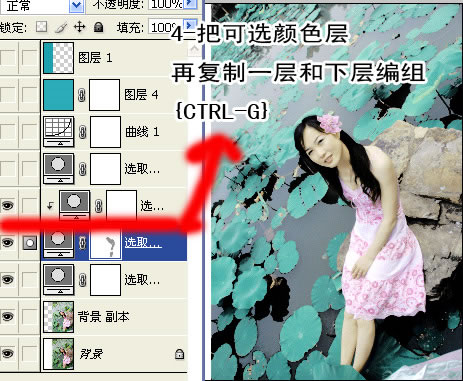
5、最后一次复制可选颜色层。
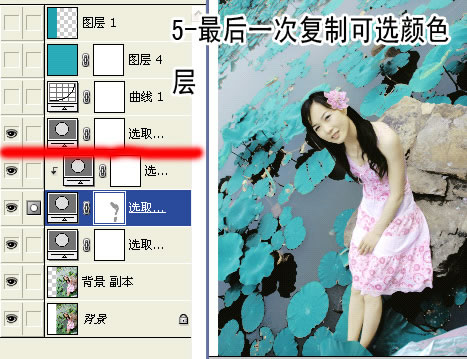
7、加个纯色(R41 G165 B181)调整层,混合模式“颜色”。在蒙版上拉一渐变,只留左上角。
8、在左侧加一蓝边。
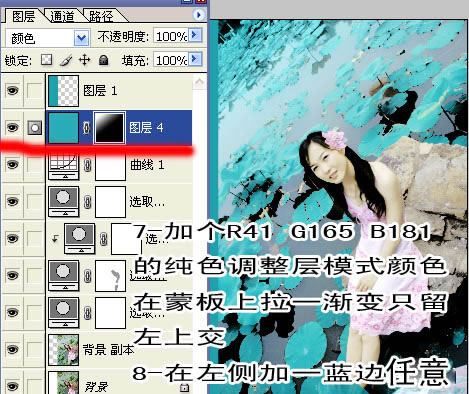
9、合并所有图层,做USM锐化,数值如图,2-3次。

10、最后是颜色细节调整,还可再稍微的降低饱和度等等,看效果调整。
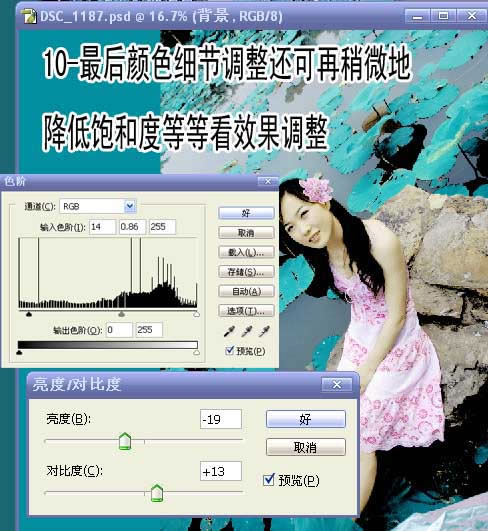
完成最终效果

| 上一页12 |
